
签到是各类会议开始的第一个环节,签到环节对会议进展是否顺利影响很大,几十人的小型会议不论是采用传统的纸质签到还是电子签到都是可以的,如果几百人甚至几千人的大型会议如果采用纸质签到会造成会议入口的严重堵塞,纸质签到不仅效率低下,而且不容易统计数据。今天给大家一款近年来非常流行的免费二维码会议签到系统,微现场专为大型会议签到开发的微信扫码签到系统,会议入口可以摆放打印的签到二维码,会场内的大屏幕也可以显示签到二维码,入场人员只需要使用手机微信扫码即可完成签到,几千人的大型会议也不会出现拥堵问题,最重要的是签到数据可以实时监控,结束后支持一键导出签到数据。微现场推出的免费版支持10000人以内的大型活动,无需支付任何费用即可使用签到、抽奖、弹幕互动、投票、热场游戏等大屏幕互动功能,为会议现场提供一站式解决方案。点击下面链接可以体验:
下面分享一下免费二维码会议签到系统操作教程,手把手教你会议微信签到系统怎么弄。
第一步、使用电脑浏览器打开微现场官网(https://www.wxc.plus/),注册账号并登录,支持微信扫码注册登录。
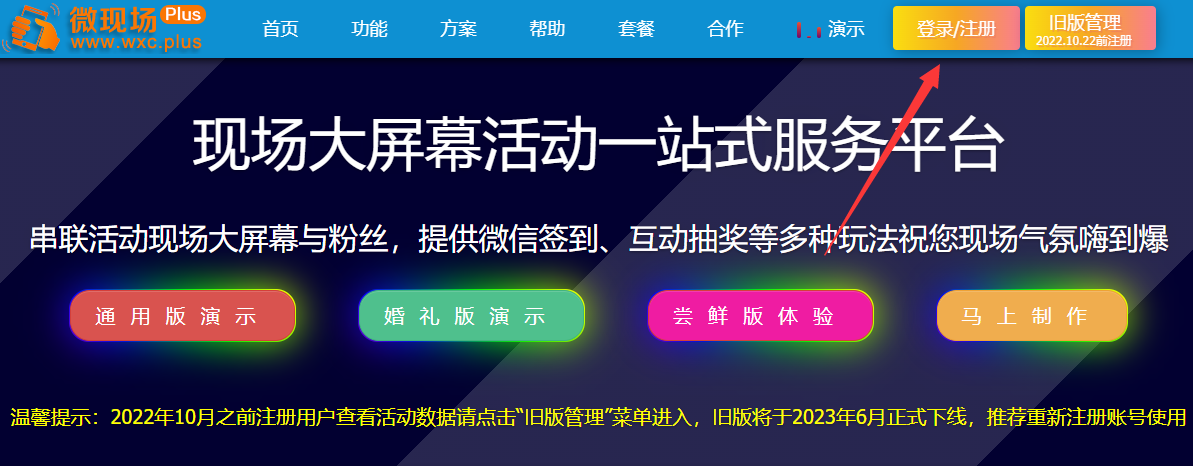
第二步、创建新活动,版本选择免费版,填写好活动信息并选择正式活动日期后点击确认创建。免费版内部有广告,如果介意可以选择商业版,可以按实际需要选择套餐:
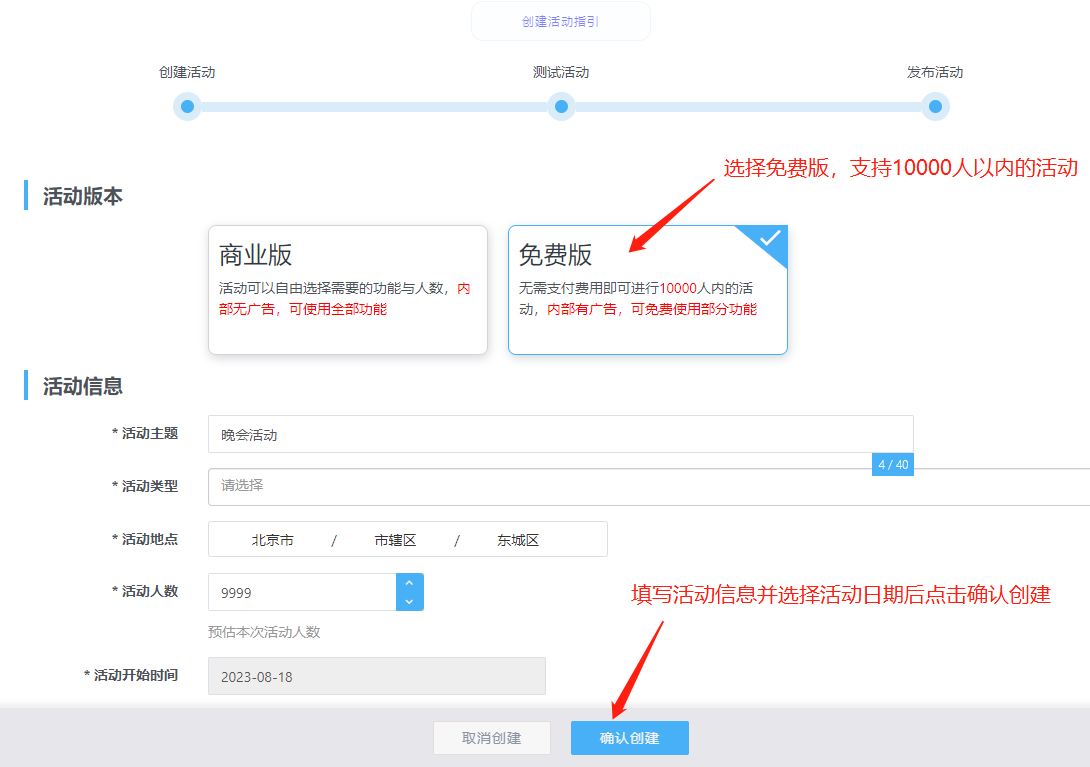
第三步、点击查看大屏,底部菜单切换到签到功能,微信扫码即可完成签到,签到成功后大屏幕上会显示签到信息。
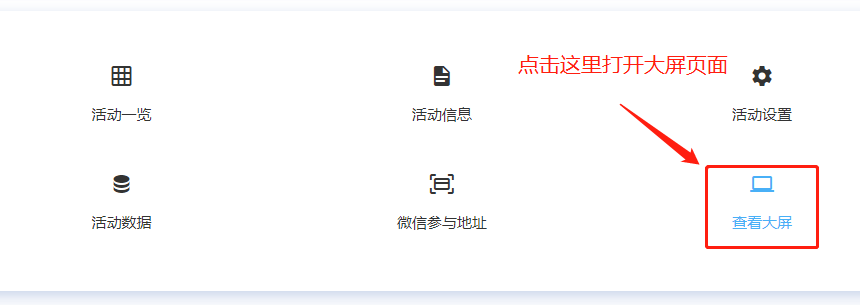
签到默认是获取微信头像和昵称,所以大屏幕上会显示签到人员的微信头像和昵称,很多会议签到要求填写姓名、电话之类的信息,可以点击活动上的活动一览,再点击签到功能的设置,开启签到表单功能,再按需要添加输入项目,保存后,再签到时则需要输入签到信息,后台会保存输入的签到信息。如果输入项目开启验证还支持导入验证信息,这样签到时输入的信息与导入的信息一致才能完成签到,保证了会议签到的私密性,外部人员则无法完成签到。下面的签到表单的教程可以参考:

